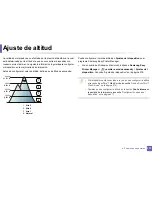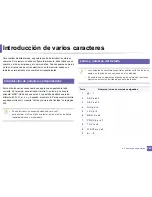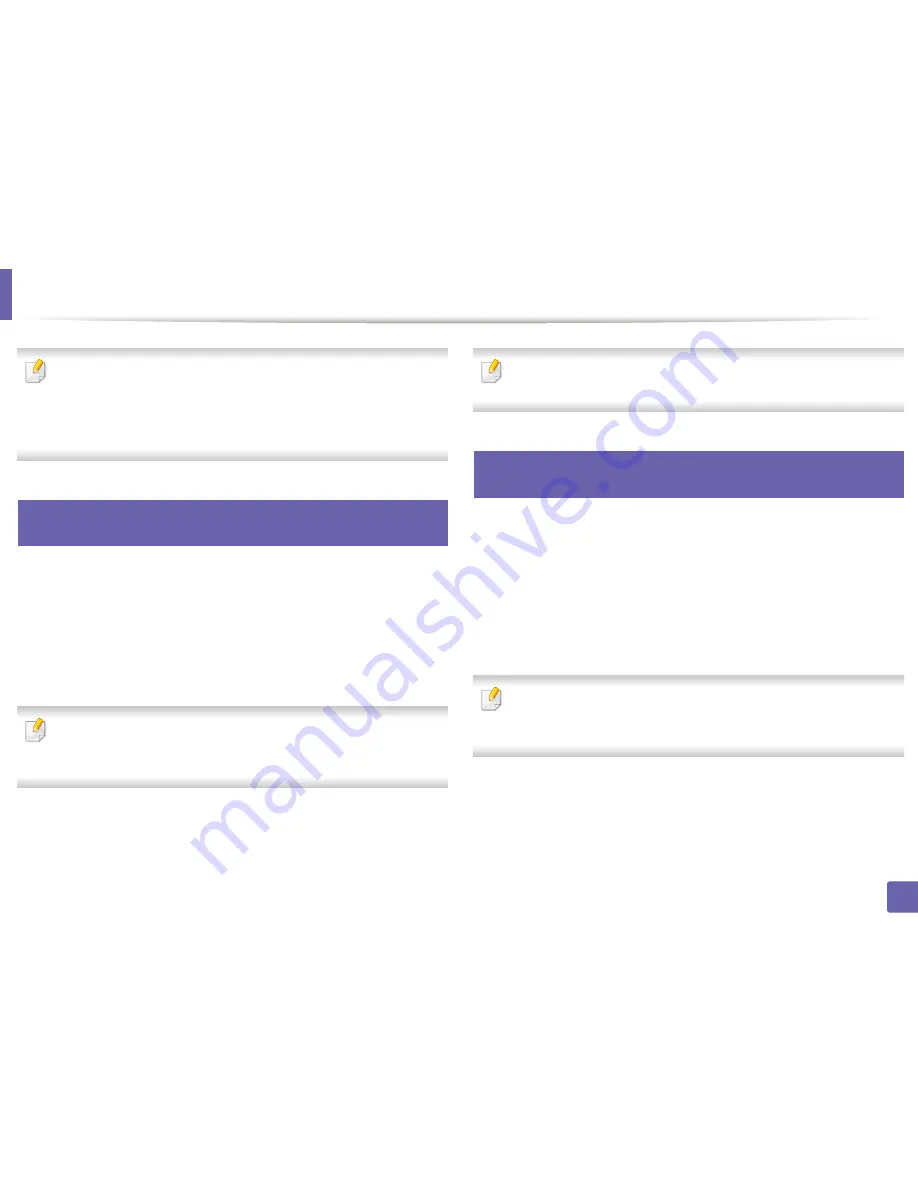
238
4. Funciones especiales
Funciones de impresión
• Para las funciones de impresión básicas, consulte el
Manual básico
(consulte
“Impresión básica” en la página 56).
• Es posible que esta función no esté disponible según el modelo o los
accesorios opcionales (consulte “Funciones según el modelo” en la
página 7).
10
Modificación de la configuración predeterminada
de impresión
1
Haga clic en el menú
Inicio
de Windows.
2
Seleccione
Panel de control
>
Dispositivos e impresoras
.
3
Haga clic con el botón secundario del ratón en el dispositivo.
4
Seleccione
Preferencias de impresión
.
Si el elemento
Preferencias de impresión
tiene la marca
►
, puede
seleccionar otros controladores conectados con la impresora
seleccionada.
5
Cambie la configuración de cada ficha.
6
Haga clic en
Aceptar
.
Si desea cambiar la configuración para cada trabajo de impresión,
hágalo en las
Preferencias de impresión
.
11
Configuración del dispositivo actual como
dispositivo predeterminado
1
Haga clic en el menú
Inicio
de Windows.
2
Seleccione
Panel de control
>
Dispositivos e impresoras
.
3
Seleccione la impresora.
4
Haga clic con el botón derecho del ratón en el dispositivo y
seleccione
Establecer como impresora predeterminada
.
Si el elemento
Preferencias de impresión
tiene la marca
►
, puede
seleccionar otros controladores conectados con la impresora
seleccionada.
Summary of Contents for CLX-3305FW
Page 87: ...Distribuci n del t ner 87 3 Mantenimiento...
Page 89: ...Sustituci n del cartucho de t ner 89 3 Mantenimiento...
Page 91: ...Sustituci n del contenedor de t ner residual 91 3 Mantenimiento...
Page 93: ...Sustituci n de la unidad de im genes 93 3 Mantenimiento...
Page 98: ...Limpieza de la impresora 98 3 Mantenimiento 1 2 1 2...
Page 107: ...Soluci n de atascos de documentos originales 107 4 Soluci n de problemas...
Page 110: ...Soluci n de atascos de papel 110 4 Soluci n de problemas...
Page 113: ...Soluci n de atascos de papel 113 4 Soluci n de problemas...
Page 148: ...Informaci n reglamentaria 148 5 Ap ndice 26 China nicamente...